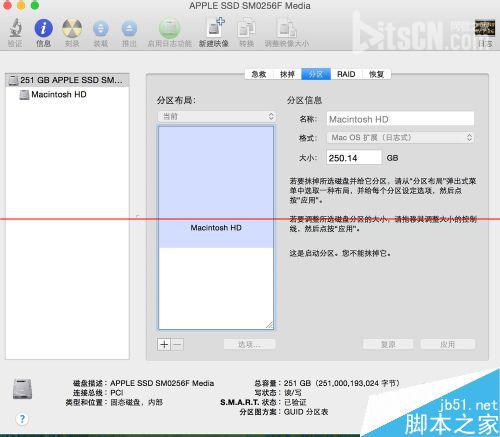Mac分区失败 未能修改分区图,因为文件系统验证失败该怎么解决?
发布时间:2015-11-10 来源:查字典编辑
摘要:相信捣鼓过MacOS下分区的小伙伴,可能或多多少都会遇到未能修改分区图,因为文件系统验证失败错误提示。有的可能是之前安装了BootCamp版...
相信捣鼓过 Mac OS 下分区的小伙伴,可能或多多少都会遇到未能修改分区图,因为文件系统验证失败错误提示。有的可能是之前安装了 BootCamp 版 Windos 系统,现在想要删除,但又删除不掉。都有手贱的时候,安装过后,考虑半天又要删除。当看到这种出错的情形,我的心是凉了一半,一大块磁盘空间又见了,不知道此时你感觉如何。下面简单介绍下当遇到这样的情况时,应该如何处理。

1、当遇到上面的情况时,这是因为 Mac OS 系统内部文件系统在验证时出错,导致不能将空余的分区合并到 Mac OS 分区中。这时请重新启动 Mac 系统,在重启时请按住键盘上的 Command+S 键,进入安全模式。如果没成功的话,请多尝试几次,在重启听到声音前按下。

2、随后你会在屏幕上看到一串串字条在跳动,当不动时请按键盘上的回车键,出现命令提示符,如图所示
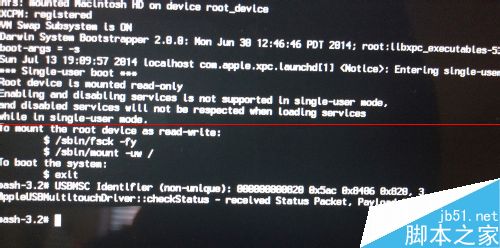
3、接着请输入 fsck -f 命令,并按下键盘上的回车键执行命令。
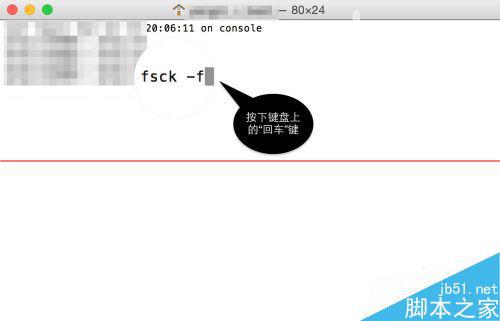
4、随后请等待修复文件系统,修复的速度会根据硬盘速度的快慢,如图所示
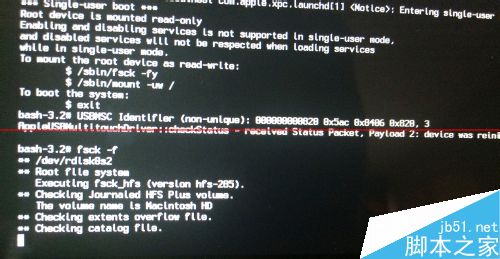
5、当修复完成以后并看到屏幕上提示 The volume Macintosh HD was reaired successfully时,说明已经成功,如图所示
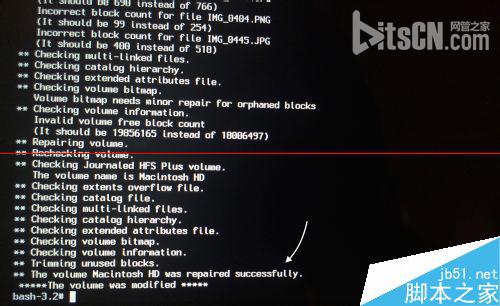
6、接下来请输入 reboot 命令,从安全模式下重新启动电脑。
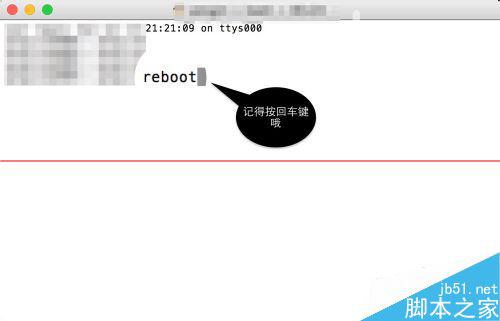
7、重启以后,再打开磁盘工具,对分区进行合并就可以了。